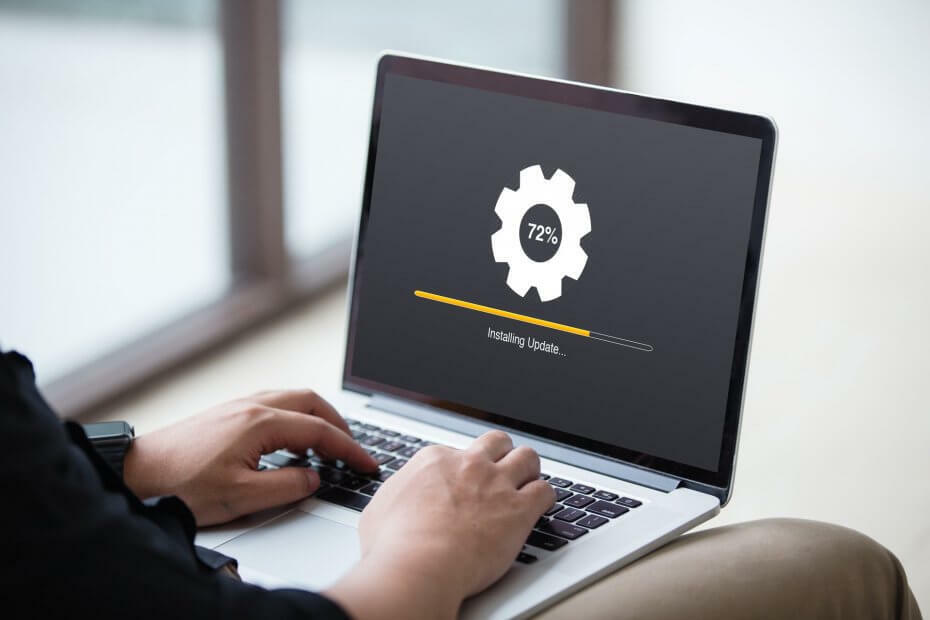
Tämä ohjelmisto pitää ajurit käynnissä ja pitää sinut turvassa tavallisista tietokonevirheistä ja laitteistovikoista. Tarkista kaikki ohjaimesi nyt kolmessa helpossa vaiheessa:
- Lataa DriverFix (vahvistettu lataustiedosto).
- Klikkaus Aloita skannaus löytää kaikki ongelmalliset kuljettajat.
- Klikkaus Päivitä ohjaimet uusien versioiden saamiseksi ja järjestelmän toimintahäiriöiden välttämiseksi.
- DriverFix on ladannut 0 lukijoita tässä kuussa.
Kuten tiedät, Windows 10 on ilmainen päivitys Windows 7: een ja Windows 8: een, mutta joskus Windows 10: n aktivointi voi olla hieman vaikeaa, ja saatat saada "laitteesi on aito pian" -viestin yrittäessäsi aktivoida Windows-kopiota 10. Onneksi on olemassa muutamia asioita, joita teet tämän ongelman korjaamiseksi.
Käyttäjät ilmoittavat, että he ovat jumissa yrittäessään aktivoida Windows 10, ja heille jää viesti, jossa sanotaan "laitteesi on aito pian". Käyttäjien mukaan odottaminen ei auta ja viesti seisoo siellä yli tunnin. Joten mitä voit tehdä sen korjaamiseksi?
Juuttunut laitteeseesi tulee aito pikaviesti? Tässä sinun on tehtävä
Sisällysluettelo:
- Suorita slui 4 -komento komentokehotteesta
- Palaa edelliseen versioon ja yritä päivittää uudelleen
- Käynnistä Resurssienhallinta uudelleen
- Käytä digitaalista lisenssiä
- Tarkista internetyhteytesi
- Tarkista internetyhteytesi
- Nollaa lisenssin tila
- Pakota aktivointi
Korjaa - "Laitteesi on aito pian" Windows 10 -virhe
Ratkaisu 1 - Suorita slui 4 -komento komentokehotteesta
- Avaa komentokehote järjestelmänvalvojana. Voit tehdä tämän tyyppisen komentokehotteen hakupalkissa ja napsauttamalla hiiren kakkospainikkeella komentoriviä tulosluettelosta ja valitsemalla Suorita järjestelmänvalvojana.
- Kun komentokehote alkaa, kirjoita seuraava ja suorita se painamalla Enter:
- slui 4
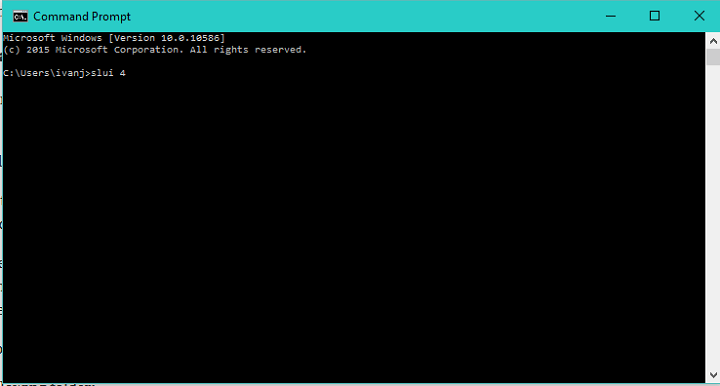
- slui 4
- Yritä aktivoida Windows 10. Jos se ei toimi, siirry seuraavaan ratkaisuun.
Ratkaisu 2 - Palaa edelliseen versioon ja yritä päivittää uudelleen
Voit palata vanhempaan versioon seuraavasti:
- Avaa asetukset.
- Siirry Päivitykset ja suojaus -kohtaan ja valitse Palautus.
Kun olet palannut edelliseen Windows-versioon, varmista, että voit tarkastella piilotettuja tiedostoja ja kansioita. Voit varmistaa, että piilotetut tiedostot ja kansiot ovat näkyvissä, seuraavasti:
- Avata Ohjausruutul> File Explorer -asetukset.
- Valitse Näytä ja varmista, että Näytä piilotetut tiedostot on valittu.
- Tallenna muutokset napsauttamalla Käytä.
Asenna Windows 10 uudelleen seuraavasti:
- Siirry seuraavaan kansioon:
- $ windows. ~ WS> Lähteet> Ikkuna
- Etsi Asetukset. Napsauta sitä hiiren kakkospainikkeella ja valitse Suorita järjestelmänvalvojana.
Varmista ennen päivittämistä Windows 10: een, että kaikki virustorjuntaohjelmistot on poistettu mahdollisten virheiden välttämiseksi. Varmista lisäksi, että poistat kaikki muut kuin Microsoftin palvelut käytöstä.
Näin voit tehdä sen:
- Paina Windows-näppäintä + R ja kirjoita msconfig. Paina OK suorittaaksesi sen avaamiseksi.
- Siirry Käynnistys- ja Palvelut-välilehtiin ja varmista, että valitset Piilota kaikki Microsoft-palvelut -kohdan. Jälleen kerran on erittäin tärkeää, että valitset Piilota kaikki Microsoft-palvelut sekä Käynnistys- että Palvelut-välilehdessä, ennen kuin siirryt vaiheeseen 3.
- Poista nyt kaikkien palvelujen valinta ja tallenna muutokset napsauttamalla Käytä.
- Käynnistä tietokone uudelleen ja yritä päivittää Windows 10: een uudelleen.
Ratkaisu 3 - Käynnistä Resurssienhallinta uudelleen
Jotkut ihmiset kertoivat, että Resurssienhallinta-prosessin nollaaminen voi ratkaista aktivointiongelmat. Joten juuri nyt aiomme tehdä:
- Napsauta hiiren kakkospainikkeella tehtäväpalkki ja valitse Tehtävienhallinta.
- Siirry kohtaan Prosessit välilehti. löytö Windows Explorer, napsauta sitä hiiren kakkospainikkeella ja valitse Uudelleenkäynnistää.
- Klikkaa Tiedosto ja valitse Uusi tehtävä.
- Tyyppi explorer.exe ja paina Tulla sisään tai napsauta OK. Windows-käyttöliittymäsi näkyy uudelleen.
Nyt sinun tarvitsee vain suorittaa yksi komento komentokehotteesta prosessin loppuun saattamiseksi:
- Siirry hakuun, kirjoita cmd ja avaa Komentokehote järjestelmänvalvojana.
- vuonna Komentokehote kirjoita seuraava komento ja paina Enter: slmgr –rearm
- Käynnistä tietokone uudelleen.
- merkintä: Useat käyttäjät ilmoittivat korjanneensa ongelman suorittamalla slmgr / upk -komento, joten haluat ehkä kokeilla sitä.
Ratkaisu 4 -Käytä digitaalista lisenssiä
Jos et pysty aktivoimaan Windows 10: tä syöttämällä lisenssiavain manuaalisesti, kokeile Microsoft-tiliisi liitettyä digitaalista lisenssiä:
- Mene asetukset sovellus.
- Avata Päivitys ja suojaus > Aktivointi.
- Alla Lisää Microsoft-tili, klikkaus Lisää tili.
- Kirjoita sähköpostiosoitteesi ja salasanasi ja kirjaudu sisään.
- Nyt Windows 10 -kopion pitäisi olla aktivoitu.
Ratkaisu 6 - Tarkista Internet-yhteys
Tietenkin on sanomattakin selvää, ettet voi aktivoida järjestelmääsi, jos et ole kunnolla yhteydessä Internetiin. Jos huomaat yhteysongelmia, tarkista Tämä artikkeli seuraavia kiertotapoja varten.
Ratkaisu 7 - Nollaa lisenssin tila
Seuraava asia, jonka yritämme, on lisenssin tilan palauttaminen. Näin voit tehdä sen:
- Siirry hakuun, kirjoita komentokehote ja avaa Komentokehote järjestelmänvalvojana.
- Kirjoita seuraava komento ja paina Tulla sisään suorittaa se: slmgr.vbs -rear
Ratkaisu 8 - Pakota aktivointi
Ja lopuksi, jos mikään edellisistä ratkaisuista ei onnistunut ratkaisemaan aktivointiongelmia, meidän on pakotettava aktivointi. Näin voit tehdä sen:
- Siirry hakuun, kirjoita cmd ja avaa Komentokehote järjestelmänvalvojana.
- Kirjoita komentoriville seuraava komento ja paina Enter:
- SLMGR.VBS - HÄLYTYS
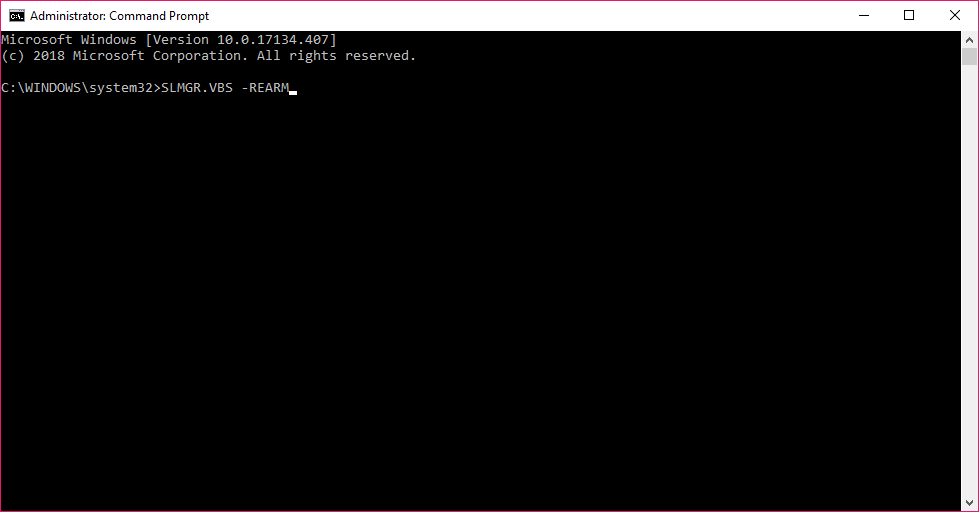
- SLMGR.VBS - HÄLYTYS
- Käynnistä tietokone uudelleen, aseta aktivointiavain (Asetukset> Päivitys ja suojaus> Aktivointi) ja avaa komentokehote (Järjestelmänvalvoja) uudelleen.
- Kirjoita komentoriville seuraava komento ja paina Enter:
- SLMGR.VBS –ATO
- Käynnistä tietokone uudelleen. Sen pitäisi ratkaista ongelmasi.
Jos et kuitenkaan pysty lisäämään käyttöoikeusavainta tavalliseen tapaan, voit pakottaa prosessin edelleen komentokehotteella:
- Avaa komentokehote (järjestelmänvalvoja).
- Kirjoita seuraava komento komentoriville ja paina Enter: SLMGR.VBS -IPK XXXX-XXXX-XXXX-XXXX (sijasta XXXX-XXXX-XXXX-XXXX aseta lisenssiavain)
- Käynnistä tietokone uudelleen ja tarkista, onko menettely ratkaissut ongelmasi.
Se on kaikki, toivomme, että tämä artikkeli auttoi sinua "laitteesi on aito pian" -virhesanomassa. Jos sinulla on kommentteja tai kysymyksiä, etsi vain alla olevia kommentteja.
Aiheeseen liittyvät tarinat, jotka sinun on tarkistettava:
- 4 nopeaa ratkaisua Windows 10 -aktivointivirheen 0xc004f014 korjaamiseen
- Kuinka korjata virhe 0xc004f074 Windows 10, 8: ssa
- Korjaus: 0x803f7001-virhe Windows 10: ssä
- Korjaus: Windows 10 ei aktivoidu uudelleenasennuksen jälkeen
- Korjaus: Windows 10: n aktivointivirhe 0xc004f050

